 |
| كيف تحذف الملفات غير القابلة للحذف بلا استخدام برامج؟ اكتشف الطرق 4 السحرية! |
يعتبر حذف الملفات المستعصية وغير القابلة للحذف أمرا مهما لتنظف الجهاز من الملفات الغير مرغوب فيها، لكن غالبا ما تتطلب هذه العملية استخدام برامج خاصة لتحقيق ذلك.
ومع ذلك، يمكن في بعض الحالات حذف هذه الملفات دون الحاجة إلى استخدام برامج إضافية. في هذه المقالة، سنلقي نظرة على طرق حذف الملفات غير القابلة للحذف بدون الحاجة لبرامج إضافية.
كيفية حذف ملف غير قابل للحذف نهائيا؟
إذا كان لديك نفس السؤال، تا بع القراءة الى نهاية الشرح لتكتشف أفضل 4 طرق لحذف الملفات المستعصية الغير قابلة للحذف، سواءا على الويندوز أو الماك.
في غالب الأحيان الملفات التي يستعصي حذفها قد تكون برامج ضارة أو اعلانية... ويكون نظام التشغيل يستخدمها بشكل عادي.
كيف تعرف إذا كانت الملفات غير قابلة للحذف؟
هذه أغلب الرسائل التي تظهر لك عند الضغط على ايقونة حذف الملف الغير قابل للحذف:
- 1: لا يمكن حذف الملف: الوصول مرفوض.
- 2: كان هناك انتهاك للمشاركة.
- 3: تأكد من أن القرص ليس ممتلئًا أو محميًا ضد الكتابة وأن الملف ليس قيد الاستخدام حاليًا.
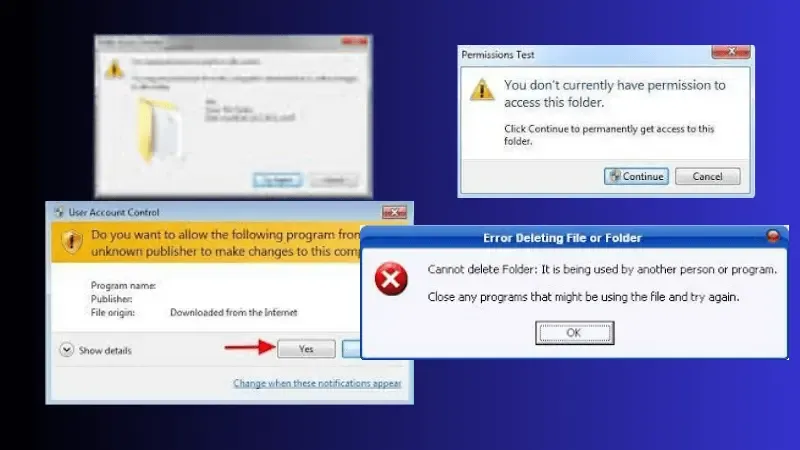 |
| كيف تعرف إذا كانت الملفات غير قابلة للحذف |
بمجرد تلقي هذه الرسائل، فانك مهما حاولت لن تتمكن من حذف الملفات بمجرد الضغط على زر "حذف".
بل من الضروري اللجوء الى طرق اخرى لحذف الملف وهي التي سنشارك معك في هذه التدوينة.
أسباب عدم قبول حذف بعض الملفات من الكمبيوتر
لماذا بعض الملفات لا تحذف؟
قبل شرح طرق حذف أي ملف لا يقبل الحذف، لا بد من معرفة بعض الاسباب التي تجعل هذه الملفات مستعصية، و التي غالبا ما تكون بسيطة و نذكر منها مثلا:
1- قد لا تقبل بعض الملفات الحذف لسبب أنها لا تزال مفتوحة أو مستخدمة على حاسوبك.
على سبيل المثال نقوم بقراءة ملف وورد أو pdf و في نفس الوقت نبدأ في حذفه من الملفات ولا يقبل بذلك والسبب راجع الى كونه قيد التشغيل ويجب إغلاقه أولا من علامة 🆇 قبل عملية "الحدف".
2- قد تكون أنت أو مالك الجهاز من قام بمنع عملية حذف الملفات من اعدادات الحاسوب.
3- في العديد من الأحيان يقع تلف ببعض الملفات وهذا يؤدي إلى عدم القدرة على حذفها وهذا بوجود خلل في نظام الملف.
طرق حذف الملفات الغير قابلة للحذف و المستعصية
الطريقة الأولى: جرب إعادة التشغيل.
- من المحتمل أن يكون موقع الملف أو المجلد قيد الاستخدام بواسطة أحد البرامج أو برامج Windows الأساسية في الخلفية.
- عند إغلاق النظام ، تتوقف هذه العمليات.
- بعد إعادة التشغيل افتح File Explorer وتصفح موقع الملف أو المجلد الذي تريد حذفه.
- الان حاول حذفه مجددا.
إذا لم تفلح الطريقة الاولى، فقم بالتمهيد إلى "الوضع الآمن" في Windows باتباع الخطوات التالية:
في نظامي التشغيل Windows XP و 7
- قم بإيقاف تشغيل النظام الخاص بك ثم اضغط على زر الطاقة لتشغيله.
- ابدأ فورًا بالضغط على مفتاح "F8" على لوحة المفاتيح حتى ترى شاشة "خيارات التمهيد المتقدمة".
- من "خيارات التمهيد المتقدمة" حدد الوضع الآمن باستخدام مفتاح السهم واضغط على "إدخال".
- انتقل إلى الإعدادات> التحديث والأمان> الاسترداد وانقر فوق الزر "البدء" ضمن بدء التشغيل المتقدم.
- من الخيارات المتاحة ، انتقل إلى استكشاف الأخطاء وإصلاحها> الخيارات المتقدمة> إعدادات بدء التشغيل> إعادة التشغيل.
- بعد إعادة التشغيل ، اضغط 4 أو F4 لتشغيل النظام في الوضع الآمن.
عندما تقوم بالتمهيد في الوضع الآمن بنجاح ، افتح File Explorer وحاول حذف الملفات أو المجلدات أو انتقل إلى الحل التالي إذا لم ينجح ذلك.
الطريقة الثالثة: باستخدام موجه الأوامر
يمكن أن يساعدك موجه الأوامر أو cmd في التخلص من معظم الملفات والمجلدات المزعجة من جهاز الكمبيوتر الذي يعمل بنظام Windows.
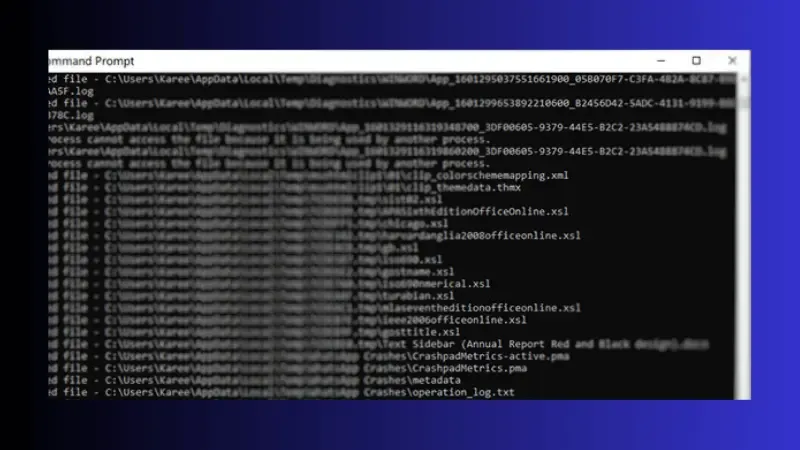 |
| حذف الملفات غير القابلة للحذف بدون استخدام برامج |
اتبع هذه الإرشادات لحذف الملفات والمجلدات غير القابلة للحذف نهائيًا.
تحذير: كن حذرًا جدًا مع هذه الأوامر. قم بتأكيد موقع الملف أو المجلد مرتين إلى ثلاث مرات على الأقل قبل تنفيذ هذه الأوامر. قد تقوم بحذف بعض الملفات المهمة عن طريق الخطأ.
- اضغط على "Windows + S" واكتب cmd.
- انقر بزر الماوس الأيمن على "موجه الأوامر" وحدد "تشغيل كمسؤول". تظهر نافذة cmd.
- لحذف ملف واحد ، اكتب: del / F / Q / A C: \ Users \ Downloads \ BitRaserForFile.exe
- إذا كنت تريد حذف دليل (مجلد) ، فاستخدم أمر RMDIR أو RD. النوع: rd / S / Q C: \ Users \ Downloads
- اضغط على زر "Enter" بعد كتابة الأمر في نافذة cmd.
/ S - حذف الملفات المحددة من كافة الدلائل الفرعية.
/ Q - الوضع الهادئ ، لا تسأل إذا كان موافقًا للحذف على حرف البدل العام
/ A - تحديد الملفات المطلوب حذفها بناءً على السمات متبوعًا بموقع الملف أو المجلد
نصائح مهمة:
قم بإزالة أو حذف ملفاتك بحذر وأمان وإلا قد تندم على حذف بعض الملفات أو المجلدات المهمة عن طريق الخطأ.
أيضًا ، قم بتشغيل مهام تنظيف الجدول الزمني لإزالة الملفات والمجلدات غير الضرورية من نظامك.
إذا كنت بحاجة إلى حذف ملف غير قابل للحذف، يُنصح بعدم القيام بذلك بطريقة عشوائية. ويفضل استشارة شخص متخصص قبل اتخاذ أي إجراءات.
نتمى أن تكون هذه المقالة نالت اعجابك, لا تنسى دعمنا بوضع تعليق أسفل 👇👇 ومشاركة التدوينة مع أصدقائك.
